So finden Sie Ihre am häufigsten kommentierten WordPress-Beiträge und zeigen sie überall an
Veröffentlicht: 2023-04-20Offenlegung: Dieser Beitrag kann Affiliate-Links enthalten. Der Kauf eines Produkts über einen dieser Links generiert eine Provision für uns ohne zusätzliche Kosten für Sie.
Sie fragen sich, welche Beiträge die meisten Diskussionen ausgelöst haben?
Glücklicherweise sind diese Informationen nicht schwer zu finden.
Tatsächlich gibt es zahlreiche Möglichkeiten, um herauszufinden, welche Beiträge auf Ihrer Website die meisten Kommentare erhalten haben . Sie können diese Daten sogar aus bestimmten Datumsbereichen finden, um die am häufigsten kommentierten Posts des letzten Monats oder dieses Jahres anzuzeigen.
Ich bin sicher, Sie freuen sich darauf, anzufangen, also lassen Sie uns jetzt eintauchen.
Finden Sie Ihre am häufigsten kommentierten Beiträge
Es gibt eine einfache Möglichkeit, die Beiträge mit den meisten Kommentaren auf Ihrer Website zu finden.
Beginnen Sie mit dem Besuch des Posts- Menüs in Ihrem WordPress-Dashboard. In der Tabellenüberschrift sehen Sie ein Kommentarblasensymbol, auf das Sie klicken können, um die Beiträge nach Kommentaren zu sortieren.
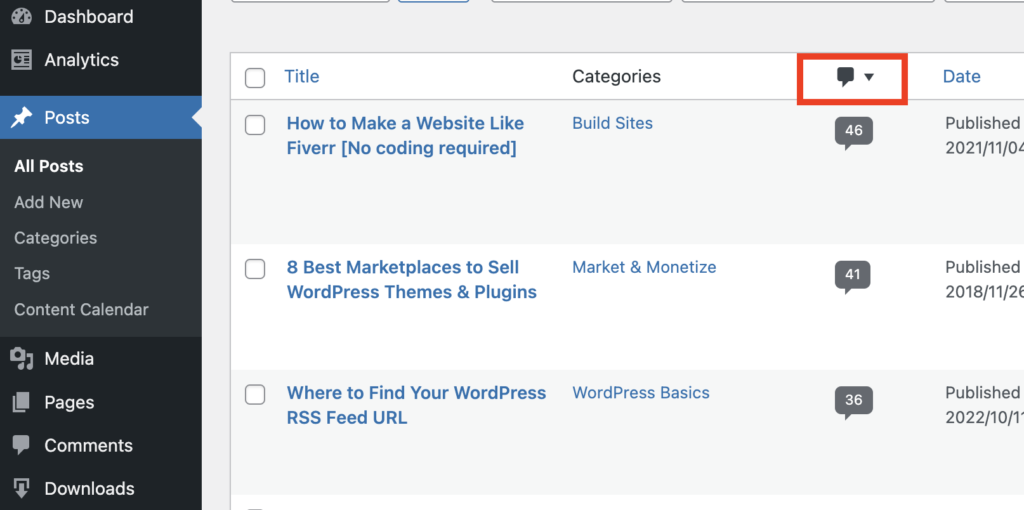
Es wird zuerst umgekehrt sortiert, sodass Sie zweimal darauf klicken müssen, um eine Liste Ihrer Beiträge zu sehen, die von den meisten bis zu den geringsten geordnet ist.
Diese Liste kann eine hervorragende Inspirationsquelle für zukünftige Artikel sein. Sie können deutlich sehen, welche Artikel die meisten Diskussionen ausgelöst haben, sodass Sie ähnliche Beiträge schreiben können, um noch mehr Engagement zu generieren.
Aber es gibt ein paar Probleme…
Wenn Sie seit Jahren bloggen, enthält diese Liste möglicherweise Themen, die nicht mehr so konversationswürdig sind wie in der Vergangenheit. Außerdem ist es unfair, die Anzahl der Kommentare zu einem fünf Jahre alten Artikel mit einem Artikel zu vergleichen, der erst vor wenigen Wochen veröffentlicht wurde.
Und schließlich wird diese Liste Ihrer am häufigsten kommentierten Posts nicht mehr als einmal nützlich sein. Wenn Sie in einem Monat noch einmal vorbeischauen, werden Sie wahrscheinlich genau die gleichen Posts sehen.
Wenn Sie diese Punkte berücksichtigen, können Sie verstehen, wie nützlich es ist, Ihre am häufigsten kommentierten Posts über einen bestimmten Zeitraum zu sehen.
So können Sie das tun.
Finden Sie die Beiträge mit den meisten Kommentaren in diesem Monat
Das Posts-Menü ist großartig, um die Gesamtzahl der Kommentare zu Ihren Posts anzuzeigen, aber es erlaubt Ihnen nicht , die Anzahl der Kommentare in einem bestimmten Datumsbereich anzuzeigen .
Es gibt ein Plugin, das Sie zu Ihrer Website hinzufügen können, damit Sie die am häufigsten kommentierten Beiträge sehen können von:
- Diesen Monat
- Im vergangenen Monat
- Jeder andere gewünschte Zeitraum
Das von mir empfohlene Plugin heißt Independent Analytics.
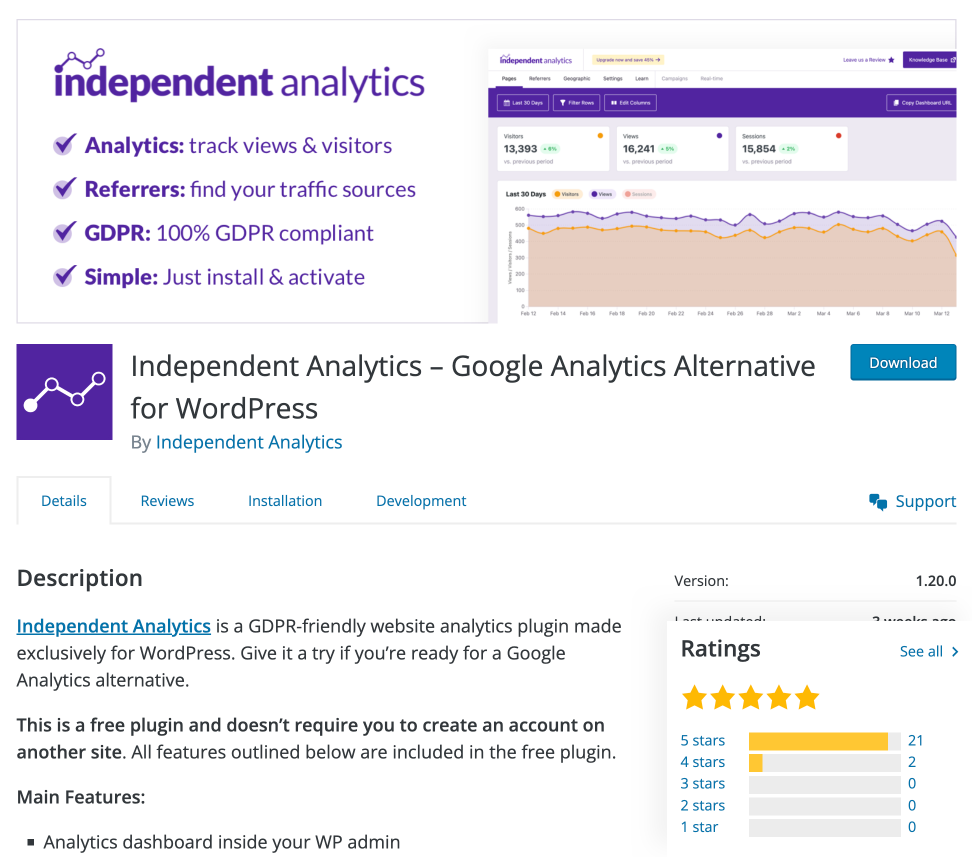
Independent Analytics ist eine vollständige Analyselösung für WordPress. Es wird Ihre Website nicht verlangsamen, ist DSGVO- und datenschutzfreundlich und beginnt mit der Verfolgung, sobald es installiert ist.
Mit diesem Plugin erhalten Sie ein vollständiges Analyse-Dashboard in Ihrem WP-Adminbereich, in dem Sie Ihre Statistiken und die Leistung Ihrer Blog-Posts anzeigen können.
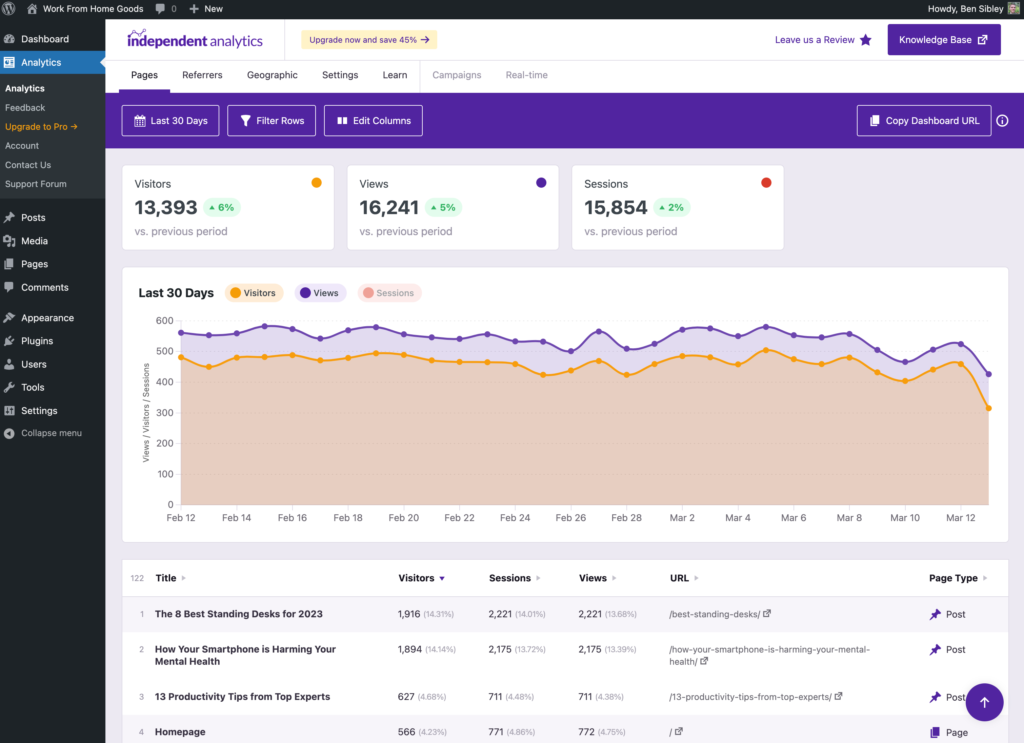
Lassen Sie uns nun darüber sprechen, wie Sie diese Kommentardaten finden.
Im Dashboard gibt es eine Datentabelle, die alle besuchten Seiten auflistet. Es gibt zahlreiche Spalten, die Sie ein- und ausschalten können, darunter eine für Kommentare.
Sie können auf die Schaltfläche „Spalten bearbeiten“ klicken und dann das Kontrollkästchen „ Kommentare“ aktivieren, um die Anzahl der Kommentare für jede Seite anzuzeigen.
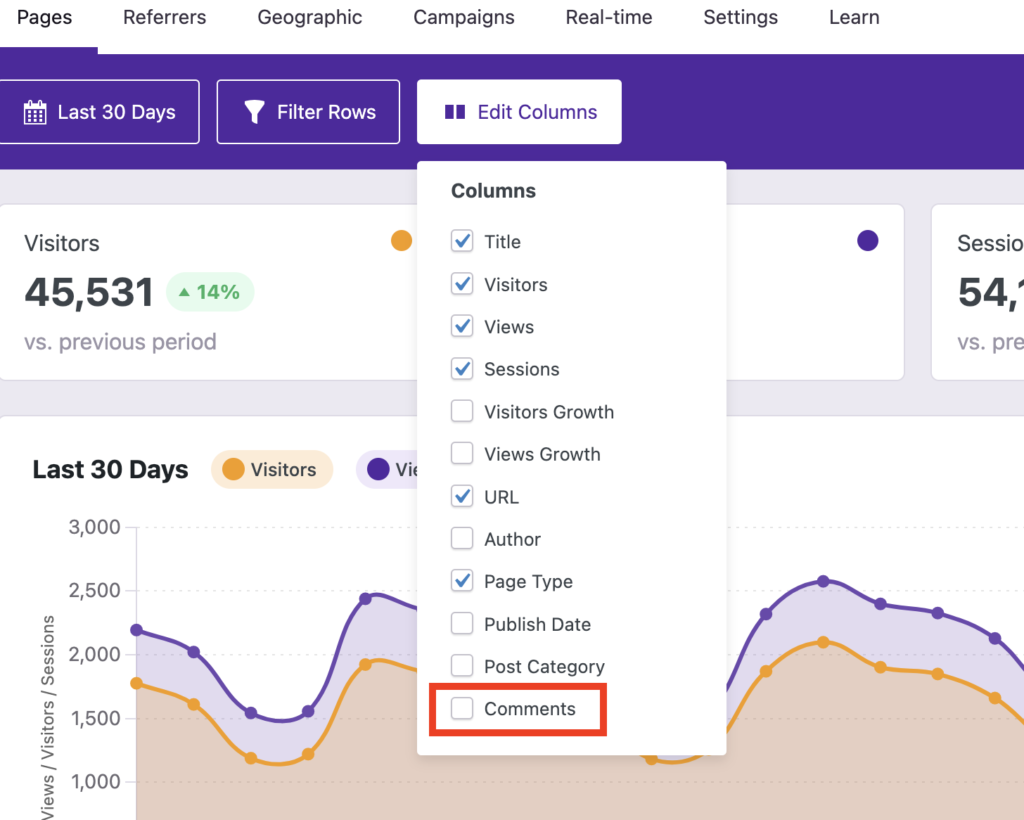
Klicken Sie dann in der Tabelle auf die Überschrift Kommentare , um von den meisten zu den wenigsten zu sortieren.
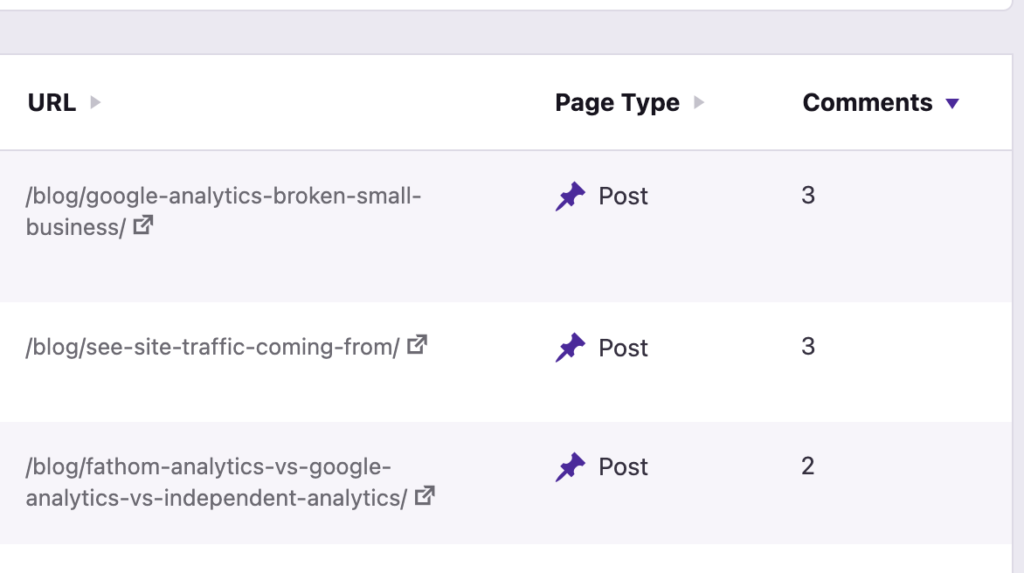
Standardmäßig werden Ihnen die Beiträge mit den meisten Kommentaren der letzten 30 Tage angezeigt. Sie können den Datumsbereich jedoch mit der Datumsauswahl auf einen beliebigen Zeitraum ändern.
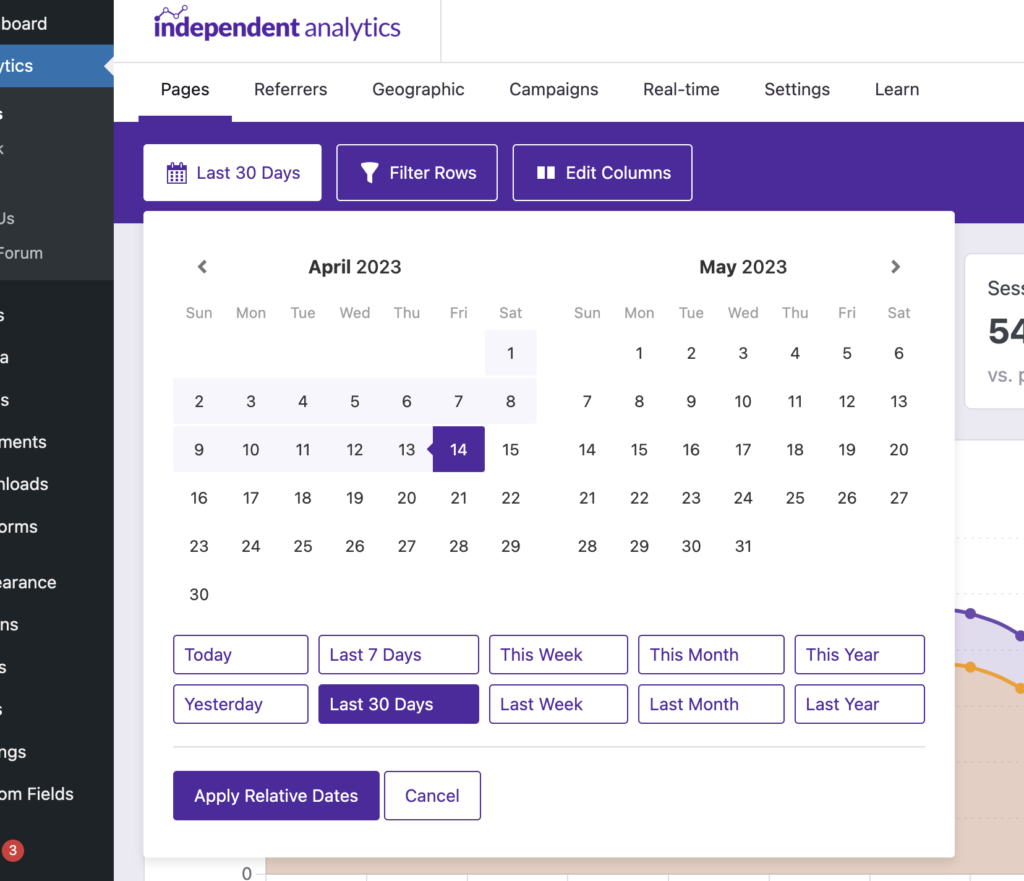
Mit diesen Tools können Sie leicht erkennen, welche Posts in Ihrem Blog die meisten Interaktionen erzielen.

Lassen Sie uns nun darüber sprechen, wie Sie diese Beiträge auf Ihrer Website anzeigen können.
So zeigen Sie Ihre am häufigsten kommentierten Beiträge an
Es gibt sowohl manuelle als auch dynamische Möglichkeiten, diese Posts anzuzeigen, daher werden wir hier beide Taktiken behandeln.
Erstellen Sie ein HTML-Widget für die manuelle Anzeige
Eine der einfachsten Möglichkeiten zum Anzeigen einer benutzerdefinierten Liste von Beiträgen ist die Erstellung Ihres eigenen HTML-Widgets . Der Vorteil dieser Methode besteht darin, dass Sie kein neues Plugin installieren müssen, sie einfach zu replizieren ist und Sie die Post-Reihenfolge anpassen können.
Rufen Sie zunächst das Menü „Darstellung“ > „Widgets“ auf und fügen Sie einem der Widget-Bereiche ein benutzerdefiniertes HTML- Widget hinzu.
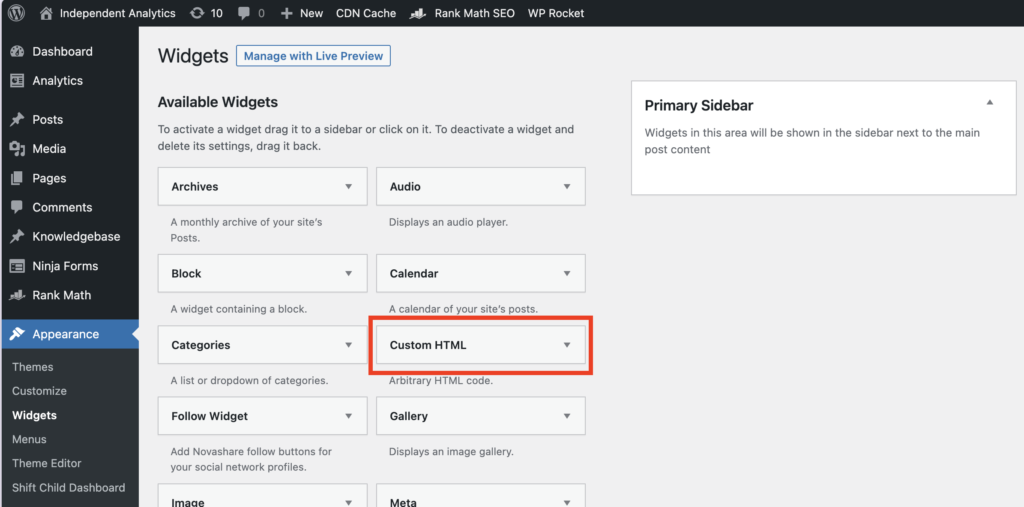
Geben Sie dem Widget einen Titel wie „Am häufigsten kommentierte Beiträge“. Dann können Sie den folgenden HTML-Code kopieren und einfügen, um eine Liste mit fünf Links zu erstellen:
<ul> <li><a href="https://mywebsite.com/article-title/">Titel des Artikels</a></li> <li><a href="https://mywebsite.com/article-title/">Titel des Artikels</a></li> <li><a href="https://mywebsite.com/article-title/">Titel des Artikels</a></li> <li><a href="https://mywebsite.com/article-title/">Titel des Artikels</a></li> <li><a href="https://mywebsite.com/article-title/">Titel des Artikels</a></li> </ul>
Ersetzen Sie die URLs und „Artikeltitel“ durch die URLs und Titel Ihrer eigenen Artikel. Es dauert nur eine Minute, und dann können Sie es in jedem Widget-Bereich anzeigen.
Da es sich bei dem Widget nur um HTML handelt, können Sie diesen Code einfach kopieren und einfügen, um das Widget bei Bedarf zu duplizieren. Es ist auch einfach, die Beiträge zu aktualisieren und neu zu ordnen.
So fügen Sie das Widget zu einem Beitrag hinzu
WordPress ist viel flexibler als früher. Wenn Sie den neuen Editor verwenden, können Sie auch Widgets innerhalb des Beitragsinhalts hinzufügen .
Ein praktischer Trick besteht darin, einen Schrägstrich einzugeben, um die Option zum schnellen Einfügen zu öffnen. Geben Sie „HTML“ ein, um das benutzerdefinierte HTML-Widget auszuwählen, und drücken Sie dann die Eingabetaste, um es einzufügen.
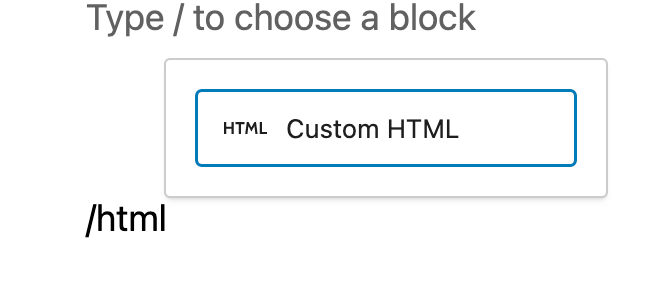
Dann müssen Sie nur noch denselben HTML-Code wie zuvor kopieren und einfügen.
Wie Sie sehen können, erfordert diese manuelle Methode einige Arbeit, ist aber einfach und erfordert keine neuen Plugins, was ein großes Plus ist.
Wenn Sie eine dynamische Lösung bevorzugen, um Ihre am häufigsten kommentierten Beiträge anzuzeigen, finden Sie hier einen alternativen Ansatz.
Zeigen Sie die Beiträge dynamisch mit einem Plugin an
Obwohl das HTML-Widget eine einfache und leichtgewichtige Lösung ist, erfordert es Wartung. Wenn Sie etwas Automatisches bevorzugen, können Sie sich das WordPress Popular Posts-Plugin ansehen.
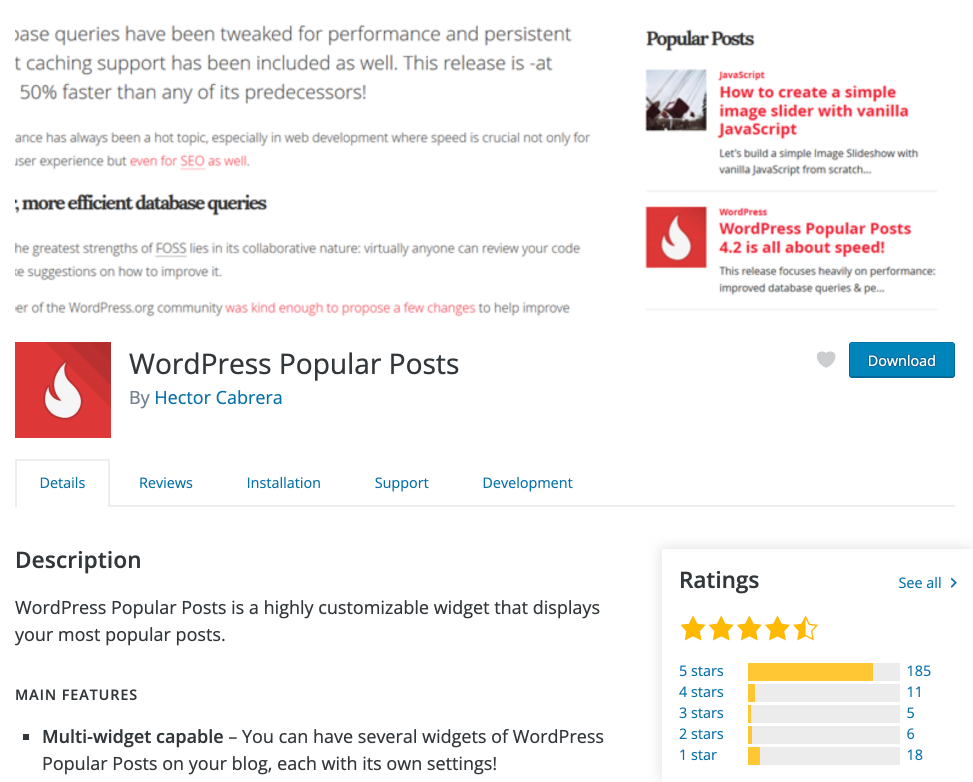
Dieses Plugin verfügt über Widgets und Shortcodes zur Ausgabe Ihrer beliebtesten Beiträge. Dazu gehört die Option, eine Liste Ihrer am häufigsten kommentierten Beiträge anzuzeigen.
Sie müssen zwar ein neues Plugin hinzufügen und lernen, wie es funktioniert, aber es ist nicht zu kompliziert, und Sie müssen sich keine Gedanken über die manuelle Aktualisierung Ihrer HTML-Widgets machen.
Ein weiterer Vorteil ist, dass es eine Handvoll Stiloptionen enthält, sodass Sie die Widgets so anpassen können, dass sie gut zu Ihrem Thema passen.
Finden Sie diese interessanten Artikel
Jetzt können Sie sehen, wie einfach es ist, Ihre am häufigsten kommentierten Beiträge in WordPress zu finden.
Alles, was Sie tun müssen, ist das Posts-Menü zu besuchen und ein paar Klicks zu machen.
Alternativ können Sie ein Plugin wie Independent Analytics installieren, das die vollständigen Kommentardaten über einen beliebigen Zeitraum anzeigt.
Erfahren Sie mehr über unabhängige Analysen
Ich hoffe, dieser Artikel hilft Ihnen, die am häufigsten diskutierten Artikel zu finden, und vielen Dank fürs Lesen!
